如何使用 WP 活动日志保护 WordPress 网站?
已发表: 2022-09-15您是否知道幕后发生了什么……我的意思是用户在您的WordPress 网站后端做了什么?
您是否认真考虑过您的网站安全?
如果没有,您必须开始使用 WP Activity Log 插件。
但在深入研究 WP Activity Log 插件之前,让我们先了解一下为什么安全性如此重要。
为什么安全是您的首要任务?
假设您要求自己的开发人员调整一些代码; 或您的博主编辑帖子。 您甚至可能从外部聘请了一个人来完成这项工作。
现在,您将如何跟踪这些?
- 开发人员是否致力于这项工作(按时开始和完成)?
- 博主是否对帖子进行了过多的编辑?
- 被雇用的人是否在不应该的时候侵入了您的网站页面?
- 考虑到个人花费的时间,是否值得花这个价格?
还有更多的案例需要追踪……可能超过一百个。
这就是监控每个用户活动至关重要的原因,这也是 WP Activity Log WordPress 插件必不可少的原因。
潜入 WP 活动日志
WP Activity Log 插件是最全面的审计日志插件。 它已经存在了将近五年,并且有 60,000 多次活动安装,是 WordPress 用户的热门选择。
它会记录您的WordPress 网站以及 WordPress 多站点上发生的所有事情的审核日志。
无论是您自己、您的开发人员、博客作者、临时用户还是外包人员,WP 活动日志插件都会全面监控用户活动,并将更改记录在 WordPress 活动日志中,该日志可在您的 WordPress 后端使用。
博客文章标题更改、密码更改、用户角色更改、用户执行任务的时间等都被记录下来。
该插件可以免费使用。 不过,有一个高级版可用于增强插件的功能。
拥有 WordPress 审计跟踪的四个好处(使用 WP 活动日志)
审计跟踪,通常也称为 WordPress 审计日志,是一种与安全相关的日志,其中记录了一系列更改和活动的时间顺序记录。
跟踪多个 WordPress 用户的活动
有人改写了别人的更改或有人更改了主页的内容; 其他人更改了主菜单或其位置。
当您试图找出到底发生了什么时,没有人承担责任。 因此,拥有审计跟踪可以让您准确了解哪个用户在什么时间执行了哪个任务。
简单的 WordPress 故障排除
记录 WordPress 审计跟踪中发生的所有更改将使故障排除变得非常容易。 您可以使用 WordPress 审计跟踪来回顾更改并确定可能导致现有问题的更改。
识别可疑行为和恶意攻击
多次失败的登录尝试和几个生成 404 错误的请求都是 WordPress 网站攻击的迹象。 记录此类活动将通过电子邮件提醒您(需要对其进行配置),您可以在攻击发生之前轻松阻止攻击。
满足所有法律和监管合规要求
所有用于在线业务的 WordPress 网站都必须符合多项法律和监管合规要求,例如 PCI DSS。 所有这些要求的共同点是要求对 WordPress 网站上发生的所有事情进行审计跟踪。
警告...注意...100 多个安全警报
页面、自定义帖子类型、评论、插件……无论是任何类别,WP Activity Log 插件都会为每个类别提供警报,并且它的严重性 - 警告、通知或高。
列出了一些常见和最广泛看到的警报,您必须跟踪 -
- 新用户是通过注册或其他用户创建的
- 用户第一次登录 WordPress
- 用户更改其他用户的角色、密码或其他配置文件设置
- 用户上传或删除文件、更改密码或电子邮件地址
- 用户安装、激活、停用、升级或卸载插件/主题
- 用户创建/修改帖子、页面、类别或自定义帖子类型
- 用户添加、移动、修改或删除小部件
- 用户更改 WordPress 设置,例如永久链接或管理员通知电子邮件
- 登录尝试失败
还有很多…
如果您拥有多用户 WordPress 博客或网站,或者 WordPress 多站点网络安装,您可以使用 WP Activity Log 插件来监控用户的活动和生产力。
使用 WP Activity Log WordPress 插件,您可以监控:
- 当 WordPress 用户登录或注销时
- WordPress用户从哪里登录
- 创建、发布、修改博客文章、页面或自定义文章的用户
- 将内容移至垃圾箱或永久删除的用户
- 修改 WordPress 小部件的用户
- 上传或删除任何类型文件的用户
以及更多…

您可以查看 WP Security 插件在 WordPress 安全警报的完整列表中记录的所有更改的完整列表。
如何保护网站免受临时用户的侵害?
假设您想向外包人员或您自己的团队成员授予管理员访问权限或编辑访问权限,以便为您执行一些必要的调整-
- 开发人员调整一些代码行
- 博主或作者撰写、编辑或评论帖子
- 客户与您联系
- 经理监控商店活动
- 营销人员设计优惠,制作优惠券..
还有很多…
但出于安全原因,您希望在工作完成后删除他们的帐户。 正确的?
有什么简单快捷的方法来做到这一点?
这是来自 StoreApps 的无密码临时登录插件。
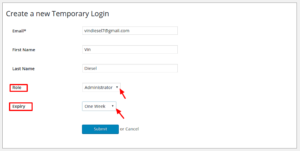
您可以选择登录到期的时间,以及临时帐户的用户角色。
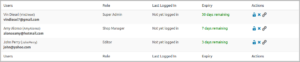
使用这个插件的最大好处
- 无需记住或存储密码
- 摆脱短而长、特殊字符的密码创建限制
- 自过期的临时登录链接
- 安全又可靠
- 无限帐户创建
临时用户对网站构成威胁吗? (不再)
临时用户链接如您所愿过期,但他们使用后端区域时的安全性如何?
这就是你的想法吗?
那么,在这种情况下,WP Activity Log 是一个很好的解决方案。
将 WP 活动日志与无密码临时登录一起使用是保护您的网站免受临时用户影响的最佳方式。
您可以轻松地实时跟踪临时用户在您的网站上所做的事情。
无论用户的 WP 活动日志记录是什么警报,也可以为临时用户记录相同的记录——标题更改、花费的时间、网页浏览、评论等。
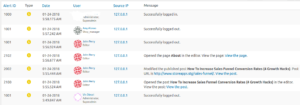
就像您的网站具有双层安全性:
- 临时帐户,这意味着登录到期后这些用户不会再受到威胁。
- 在帐户激活期间跟踪 WordPress 网站上的每个用户活动。
WP Activity Log 安装、设置、使用……
下载插件后,您需要安装并开始使用它。 就是这样 :
设置和安装
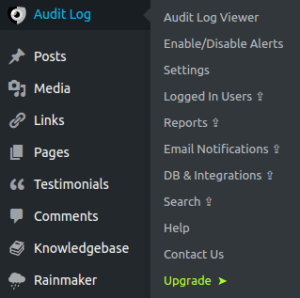
安装 WP Activity Log 非常简单。 从 WordPress 存储库下载插件。 安装并激活。 该插件在 WP 仪表板下方添加了自己的名为“审核日志”的菜单,并开始自动记录每次更改的日志。
用法
审核日志查看器
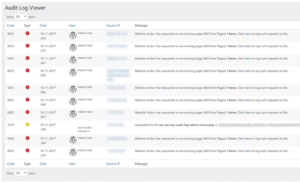
审核日志查看器是菜单中的第一个选项。 可以在此处查看每个启用和触发的警报。 您甚至可以根据所有显示的条件(包括代码、日期、用户名和源 IP)对警报列表进行排序。
启用/禁用警报
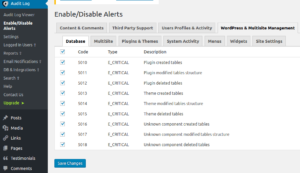
这构成了插件的核心部分。 它使您可以选择要跟踪的用户活动。 有100 多项活动可供选择,分为不同类别以便于导航。 默认情况下启用所有警报。
您将能够根据您的特定需求启用或禁用每个警报。 每个警报都有自己的特定代码、类型(通知、警告和关键)和描述。
设置
设置选项卡分为三个部分 - 常规、审核日志和排除对象。
一般的
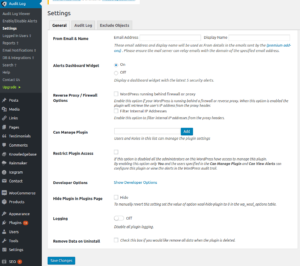
在常规下,您可以从姓名和电子邮件详细信息中进行设置。
接下来是一个选项,可以将最近的 5 个警报添加到您的 WordPress 仪表板和一些代理/防火墙选项,这些选项将调整 WP 活动日志插件在 Web 应用程序防火墙后面运行时检索用户IP 地址的方式。
默认情况下,只有 WordPress 管理员可以查看警报或管理插件,但这可以更改,并且可以通过在“可以管理插件”设置中添加信息来授予特定角色和用户访问权限。
审核日志
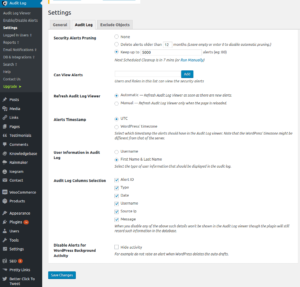
在审核日志下,您可以选择管理警报数据库——保留多少。
接下来是控制审核日志的显示方式——自动或手动刷新、显示特定列和时间格式。
排除
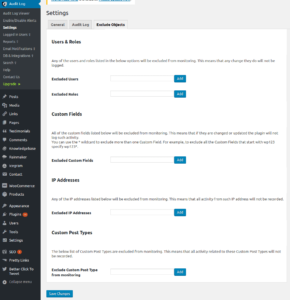
排除选项卡允许您从监控中排除特定用户和角色,以及来自特定 IP 地址和自定义字段更改的任何活动。
增强 WP 活动日志的功能(必须具有高级功能)
除了免费版,WP Activity Log 高级版还提供以下功能:
电子邮件通知
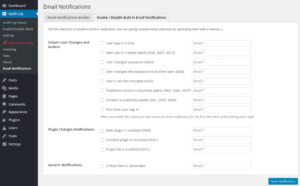
每次都登录 WordPress 来查看警报很麻烦。
因此,此功能允许您在 WordPress 网站上发生重要更改时通过电子邮件收到通知。 您只需要设置和触发一些警报。
用户活动报告

使用报告模块,您可以创建CSV 或 HTML 格式的自定义 WordPress 日志报告。 好处是它不会限制您可以在 WordPress 报告中包含的数据类型。
您还可以配置每天、每周、每月或每季度通过电子邮件接收的自动报告。
用户会话管理
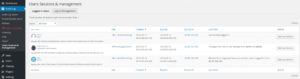
该工具允许您查看谁登录了您的 WordPress 网站、远程终止会话并阻止同一用户的多个会话。 当同一用户的多个会话被允许或阻止时,您将通过电子邮件自动通知。
搜索
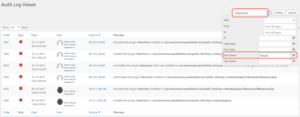
手动浏览数千个警报是一个巨大的痛苦。
因此,“搜索”功能允许您搜索特定警报。 它具有基于自由文本的搜索和过滤器,使您的工作更轻松。
外部数据库
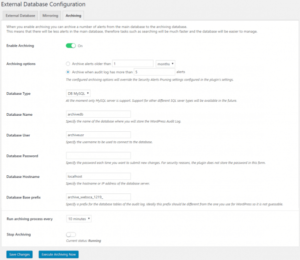
此数据库和集成工具使您能够将 WordPress 审计跟踪保存到外部数据库(而不是 WordPress 数据库中)。 这使您的主数据库保持小型、可管理和快速。
了解有关 WP 活动日志高级功能和定价的更多信息
最后的想法
WP 活动日志对于所有 WordPress 用户以及多站点用户来说都是一个很棒的插件。
在安全性方面,您可以实时监控站点后端区域发生的情况。 在许多情况下,这些插件对试图破坏安全的用户来说就像一堵墙。
不仅如此,使用无密码临时登录和 WP 活动日志是一个很好的组合解决方案,你会遇到监视所有 WordPress 用户的情况。
试一试,并在评论部分告诉我们。
